Le foto che posti ultimamente su Instagram e sugli altri social network sono monotone? Vorresti dare un tocco di originalità ai tuoi scatti sfocando il loro sfondo ma non hai tempo per metterti dietro il PC e utilizzare un programma di photo editing? Niente paura, è possibile far ciò utilizzando semplicemente il proprio smartphone o il proprio tablet. Per ottenere dei buoni risultati è sufficiente installare sul proprio device delle app per sfocare foto e utilizzarle nel modo giusto.
Nei prossimi paragrafi ti spiegherò quali sono le applicazioni che potrebbero fare al caso tuo e, soprattutto, ti illustrerò il funzionamento di ognuna di esse. Come dici? Non sei un esperto di editing fotografico e pensi di non avere le capacità giuste per portare a termine questa “impresa”? Ma dai, non fare il fifone! Se seguirai passo dopo passo i miei suggerimenti, riuscirai a sfocare le tue foto senza particolari problemi e rimarrai stupito da quanto possa essere semplice far ciò. Il focus di questo articolo riguarderà le app per dispositivi mobili, ma nella seconda parte di questo tutorial ti suggerirò anche qualche programma per sfocare foto da usare in ambito desktop.
Sei pronto per iniziare? Bene, allora mettiti bello comodo, prenditi qualche minuto di tempo libero tutto per te, valuta con attenzione tutte le applicazioni che ti elencherò qui sotto e prova tutte quelle che ti interessano di più. Molte di esse sono gratuite al 100%, altre invece sono a pagamento. Sentiti libero di scaricare sul tuo dispositivo quelle che preferisci di più. Adesso mettiamo da parte le chiacchiere e addentriamoci nel clou di questo articolo. Vedrai, sfocare le tue foto sarà semplice e, soprattutto, molto divertente!
Snapseed (Android/iOS/iPadOS)
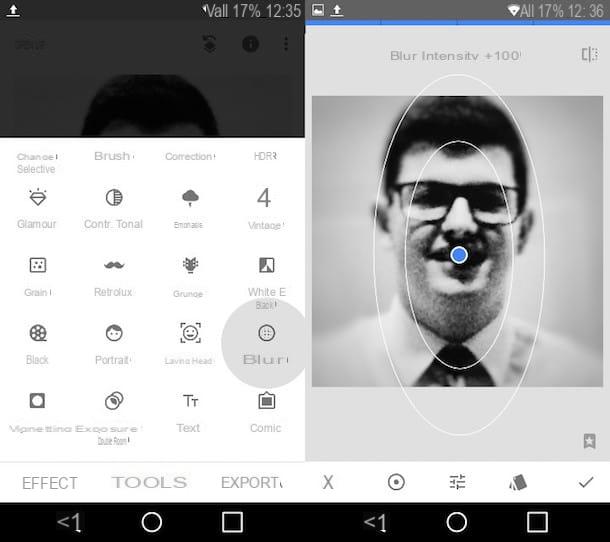
La prima app che ti consiglio di provare è Snapseed, una soluzione gratuita al 100% messa a disposizione da Google. SnapSeed permette di sfocare foto in modo molto semplice e veloce, merito di un’interfaccia particolarmente intuitiva che facilita all’utente il lavoro di photo editing.
Dopo aver scaricato l’applicazione Snapseed sul tuo dispositivo Android o iOS/iPadOS, aprila facendo tap sul pulsante Apri o pigiando sull’icona dell’app che si trova nella schermata Home del tuo smartphone/tablet. Ad applicazione avviata, tocca un punto qualsiasi dello schermo per aprire una foto e, nella schermata che si apre, seleziona l’immagine che vuoi sfocare.
Per accedere ai vari strumenti inclusi in Snapseed, fai tap sulla voce Strumenti (in basso) e, nel menu che si apre, fai tap sull’opzione Sfocatura. A questo punto, utilizza il puntino blu per decidere quale porzione di foto sfocare e modifica il raggio d’azione dell’effetto sfocatura aprendo e chiudendo pollice e indice per aumentare o diminuire la sfocatura sulla foto.
Per modificare l’intensità della sfocatura, fai tap sull’icona con le barre di regolazione situata in basso e, nel menu che si apre, pigia una delle opzioni disponibili: Intensità sfocatura, Transizione o Intensità vignettatura. Fai quindi tap sul parametro che vuoi modificare e sposta il dito verso destra o sinistra per aumentare/diminuire il grado di applicazione di ciascun parametro.
Quando sei soddisfatto del risultato ottenuto, fai tap sul segno di spunta (in basso a destra) e, se non devi apportare altre modifiche alla foto, pigia sulla voce Esporta e salva la foto sul tuo dispositivo e/o condividila su uno dei tuoi profili social.
Adobe Photoshop Express (Android/iOS/iPadOS)
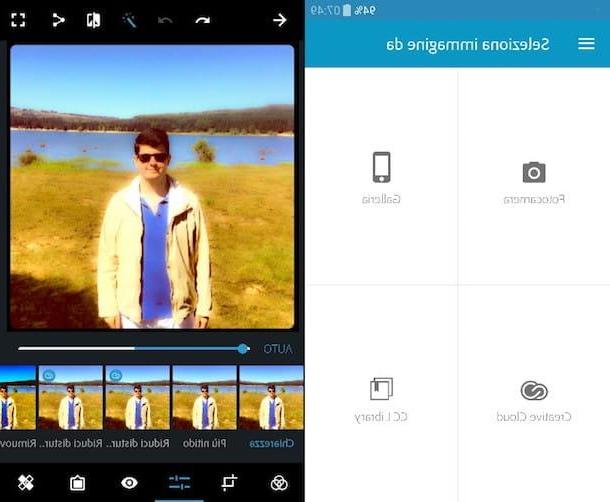
Una delle migliori app per sfocare foto è Adobe Photoshop Express, una soluzione gratuita che è in grado di offrire numerosi strumenti per ritoccare le proprie foto. Dopo aver installato l’app sul tuo dispositivo Android e iOS/iPadOS, aprila e pigia sul bottone Iscriviti per effettuare l’accesso con il tuo ID Adobe, oppure fai tap sul bottone Forse più tardi se vuoi eseguire il login in un secondo tempo.
Una volta che avrai accesso alla pagina principale di Adobe Photoshop Express, pigia sull’opzione Galleria per scegliere la foto da sfocare e, nella schermata che si apre, fai tap sulla foto che ti interessa. Ora dovresti aver accesso all’area di lavoro grazie alla quale potrai modificare la foto come più preferisci.
Per sfocare il tuo scatto, fai tap sull’icona con le barre di regolazione situata in basso e, nel menu che si apre, pigia sul comando Chiarezza. Per sfocare alcuni dettagli della tua foto, sposta verso sinistra il cursore azzurro situato accanto alla voce Auto e, se ti sei accorto di aver sfocato troppo la tua immagine, sposta il cursore un po’ più verso destra per rimediare all’errore fatto.
Non appena sei soddisfatto del risultato che hai raggiunto, fai tap sul pulsante Condividi (l’icona con i tre pallini collegati) in alto a destra e, nel menu a tendina che compare, fai tap su una delle opzioni disponibili: Salva in gall per salvare l’immagine nella galleria del tuo dispositivo o Condividi con… per condividere l’immagine su un qualsiasi social network.
AfterFocus (Android/iOS)
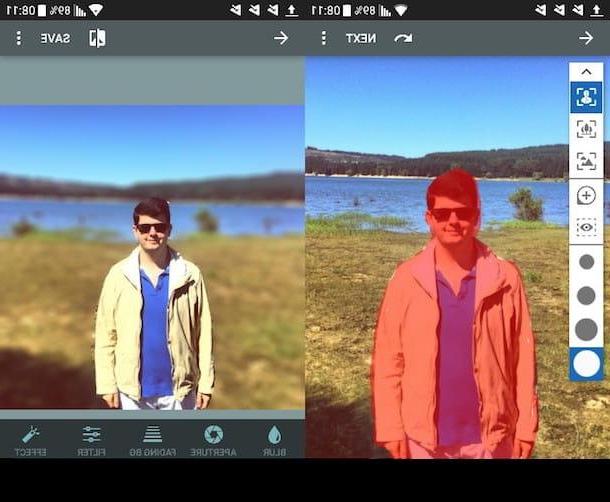
Stai cercando un’applicazione che ti consenta di sfocare soltanto lo sfondo perché vuoi replicare l’effetto bokeh che alcune macchine fotografiche (e recentemente anche alcuni smartphone) riescono a produrre già nel momento in cui scattano la foto? In questo caso ti consiglio di provare AfterFocus, una fantastica applicazione che permette di decidere con precisione quale area della foto sfocare e quale, invece, lasciare intatta. AfterFocus può essere scaricata gratuitamente dal Google Play Store, mentre su App Store è necessario pagare 1,09 euro.
Dopo aver installato AfterFocus sul tuo device Android o iOS, avvia l’applicazione e fai tap sul pulsante Album che si trova nella sua schermata iniziale. Dopodiché seleziona la foto che vuoi sfocare e dovresti visualizzare un riquadro in cui ti viene chiesto se preferisci utilizzare lo strumento di sfocatura automatica o manuale: io ti suggerisco di utilizzare lo strumento manuale perché ho riscontrato che lo strumento automatico non funziona sempre nel modo corretto.
Dopo aver pigiato, dunque, sul pulsante Manual, colora di rosso l’area dell’immagine che non deve essere sfocata cercando di essere il più preciso possibile. Ricorda, il risultato finale dipenderà proprio dalla precisione con la quale delimiterai l’area da non sfocare.
Non appena avrai finito di colorare in rosso il soggetto in primo piano, fai tap sul pulsante Next, che è collocato in alto a destra, e l’algoritmo di AfterFocus sfocherà lo sfondo dell’immagine lasciando intatta l’area che hai delimitato in rosso. Ora, se sei soddisfatto del risultato ottenuto, non devi fare altro che pigiare sul pulsante Save per salvare l’immagine nella galleria e confermare l’operazione facendo tap sull’opzione Yes.
Pixlr (Android/iOS/iPadOS)
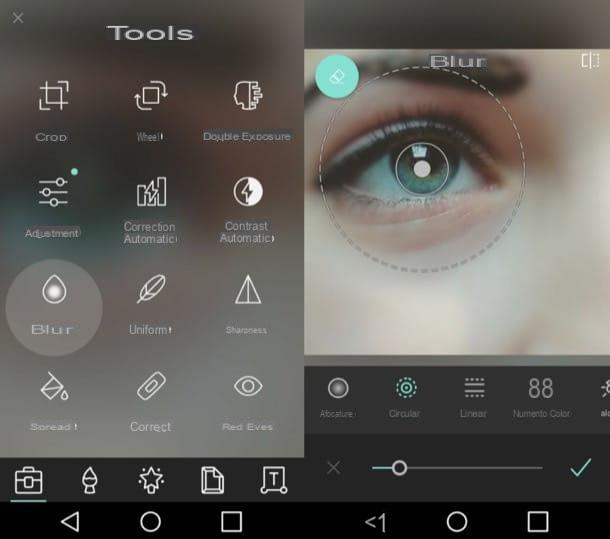
Pixlr è un’altra utile applicazione che ti permetterà di sfocare in modo facile e veloce le tue foto. Questa soluzione gratuita, disponibile sia su Android che su iOS/iPadOS, offre numerosi strumenti che sono molto utili quando si fa editing fotografico dal proprio dispositivo mobile, nella fattispecie quando si presenta la necessità di sfocare i propri scatti.
Dopo aver portato a termine il download di Pixlr sul tuo device, apri l’applicazione e, nella sua schermata iniziale, fai tap sul pulsante foto per “prelevare” dalla galleria l’immagine che vuoi modificare. A operazione conclusa, fai tap sull’icona della valigia per accedere agli strumenti di editing di Pixlr, pigia sull’opzione sfocatura e utilizza il cursore presente in basso per aumentare o diminuire l’effetto sfocatura.
Se non vuoi sfocare tutta la foto, pigia sull’opzione circolare e sposta il cerchio che compare per delimitare l’area che non vuoi che venga sfocata. Non appena sei soddisfatto del risultato ottenuto, pigia sul segno di spunta collocato in basso a destra e, se non hai altre modifiche da apportare all’immagine, pigia prima sull’opzione fatto (in alto a destra) e poi su una delle voci che compaiono sullo schermo in modo da salvare la tua creazione in locale o condividerla sui social network.
Afterlight (Android/iOS/iPadOS)
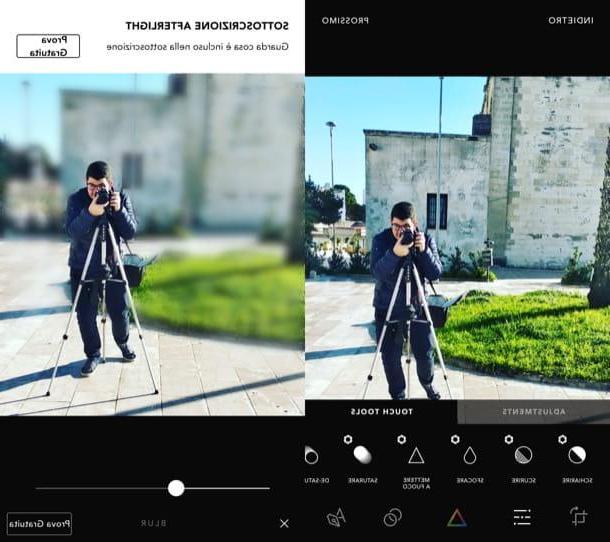
Una delle migliori app per sfocare foto e per fare editing fotografico su dispositivi portatili è Afterlight. Questa applicazione è gratuita ed è disponibile sia su Android che su iOS/iPadOS. Tuttavia, per sfruttare l’effetto sfocatura su iOS/iPadOS, bisogna sottoscrivere l’abbonamento da 3,49 euro/mese, in quanto la funzione non è disponibile gratuitamente sui dispositivi mobili Apple.
Dopo aver installato Afterlight sul tuo dispositivo Android, apri l’applicazione, fai tap sull’icona della cartolina e scegli l’immagine che vuoi modificare per poi fare tap sull’opzione Use situata in basso a destra. Sulla versione per iOS/iPadOS dell’app, invece, fai tap sull’anteprima della foto che intendi ritoccare e poi sulla voce Usa.
Dopo aver confermato l’intenzione di voler modificare l’immagine scelta, se stai adoperando la versione per Android di Afterlight, fai tap sull’icona con le barre di regolazione, pigia sull’icona del diamante e utilizza il cursore situato sotto la voce Sharpening per sfocare la tua foto confermando poi le modifiche apportate all’immagine facendo tap sul segno di spunta.
Se sei soddisfatto del risultato finale e desideri salvare l’immagine senza apportare ulteriori correzioni, pigia sul pulsante Done situato in alto a destra e fai tap sull’opzione Save per salvare sul tuo dispositivo l’immagine modificata o, se preferisci, condividila su uno dei principali social network facendo tap sulle icone di di Twitter, Instagram o Facebook.
Se stai usando la versione per iOS/iPadOS dell’app, invece, fai tap sul simbolo delle barre di regolazione, seleziona la scheda Touch tools e poi seleziona la funzione Sfocare. Non ti resta che regolare mediante l’apposito cursore la grandezza del pennello e passare con il dito sull’area dell’immagine da sfocare. Dopodiché salva le modifiche fatte e condividi la foto di output mediante l’apposito pulsante.
Altre app per sfocare foto
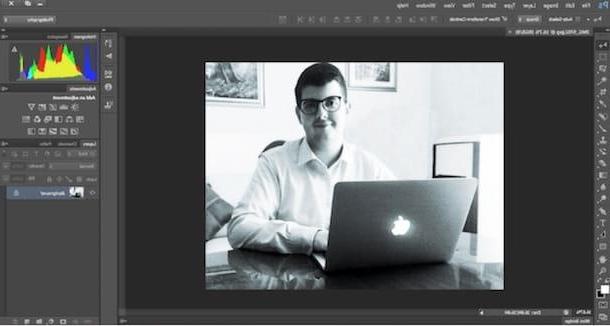
Le app per sfocare foto che ti ho illustrato nei precedenti paragrafi sono le migliori che tu possa istallare in questo momento sul tuo dispositivo mobile. Comunque nulla ti impedisce di provare anche le soluzioni che trovi elencate qui sotto, specialmente se vuoi provare a sfocare foto sul computer.
- Sfondo sfuocato (Android) — quest’applicazione è l’ideale se vuoi scattare foto con l’effetto bokeh. Sfondo sfuocato, infatti, non permette di migliorare i propri scatti nella fase di post-produzione, ma offre la possibilità di far ciò fin dal momento stesso in cui viene effettuato lo scatto.
- Pixelmator (iOS/iPadOS/macOS) — questa applicazione è una delle migliori app di photo editing che è possibile scaricare su iPhone, iPad e Mac. Una delle migliori alternative “light” a Photoshop. Offre un set di strumenti completo che consente di sfocare foto e applicare molteplici correzioni ai propri scatti in poche “mosse”. Come facilmente immaginabile, è a pagamento: la versione per dispositivi iOS costa 5,99 euro, mentre la versione desktop che è possibile scaricare su macOS costa 32,99 euro.
- Adobe Photoshop (Windows/macOS) — questo è il programma più rinomato nell’ambito dell’editing fotografico. La soluzione proposta da Adobe offre molteplici strumenti e controlli avanzati che permettono all’utente di modificare ogni singolo pixel dell’immagine. Per usare Photoshop, però, bisogna sottoscrivere l’abbonamento ad Adobe Creative Cloud che parte da 12,19 euro al mese. Se decidi di utilizzare questo programma, leggi la guida come sfocare con Photoshop che ho preparato appositamente per te.
- GIMP (Windows/macOS/Linux) — se fai lavori di editing molto di rado, forse è meglio passare a una soluzione più economica. GIMP è un programma gratuito, open source e multi-piattaforma che offre numerosi strumenti, alcuni dei quali permettono di sfocare foto con molta facilità. Rispetto a Photoshop e ad altre soluzioni professionali, è un po’ più “povero” di funzionalità e strumenti, ma se non devi fare lavori troppo complessi questo programma può andare più che bene. Se scegli di utilizzare questa soluzione per sfocare i tuoi scatti, leggi pure la mia guida su come sfocare foto con GIMP.


























